iCloud - это облачное хранилище, которое позволяет пользователям сохранять и синхронизировать свои данные на разных устройствах Apple. Однако, возможны случаи, когда пользователю может потребоваться удалить свою учетную запись iCloud. Это может быть связано с покупкой нового устройства, продажей старого или просто желание оставить все данные в прошлом. В данной статье мы предоставим пошаговую инструкцию о том, как удалить iCloud с вашего устройства.
Шаг 1: Первым шагом для удаления iCloud необходимо перейти в настройки вашего устройства. На главном экране откройте приложение "Настройки", которое обычно имеет изображение серого шестеренки.
Шаг 2: В открывшемся меню "Настройки" прокрутите вниз и найдите вкладку "Ваше имя". Обычно она расположена непосредственно после списка основных настроек. Тапните по этой вкладке, чтобы войти в настройки вашей учетной записи.
Шаг 3: В открывшемся меню "Ваше имя" прокрутите вниз и найдите опцию "iCloud". Она находится прямо под заголовком "Аккаунт". Нажмите на эту опцию для перехода в настройки iCloud.
Шаг 4: В окне настройки iCloud вам будет предложено просмотреть список всех приложений, синхронизированных с вашей учетной записью. Прокрутите список вниз и найдите опцию "Выйти из iCloud". Тапните по этой опции и подтвердите свое решение об удалении iCloud.
Шаг 5: После того, как вы подтвердите свое решение, устройство начнет процесс отключения от iCloud. Это может занять некоторое время, в зависимости от количества данных, которые нужно удалить. После завершения процесса вы будете предложены сохранить копию данных на устройстве или удалить все данные связанные с iCloud. Выберите подходящую опцию и завершите процесс удаления iCloud.
Примечание: Перед удалением своей учетной записи iCloud убедитесь, что вы создали резервную копию всех необходимых данных. После удаления, ваши данные могут быть недоступны для восстановления, если не было создано резервное копирование.
Как удалить iCloud с iPhone пошаговая инструкция
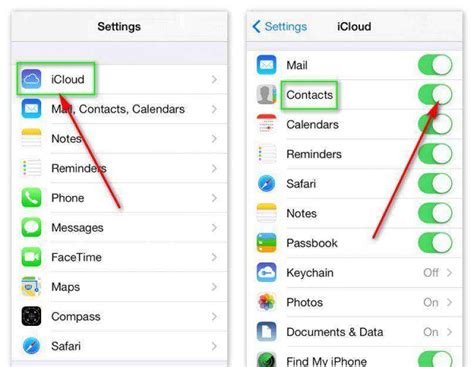
Шаг 1: Откройте настройки на своем iPhone.
Шаг 2: Прокрутите вниз и выберите вкладку "iCloud".
Шаг 3: Пролистайте страницу вниз и нажмите на кнопку "Выйти из iCloud".
Шаг 4: Подтвердите выход и введите пароль от своей учетной записи iCloud.
Шаг 5: После ввода пароля, нажмите на кнопку "Выключить и удалить из моего iPhone".
Шаг 6: Если у вас включена функция "Найти iPhone", система попросит вас ввести пароль Apple ID для отключения этой функции.
Шаг 7: Введите пароль Apple ID и нажмите на кнопку "Выключить".
Шаг 8: Подождите, пока iPhone завершит процесс выхода из iCloud.
Шаг 9: Теперь iCloud полностью удален с вашего iPhone.
Обратите внимание, что удаление iCloud может привести к потере доступа к вашим сохраненным данным, таким как фотографии, контакты и документы. Поэтому перед удалением iCloud, убедитесь, что вы создали резервную копию всех важных файлов.
Перед удалением iCloud подготовьте устройство
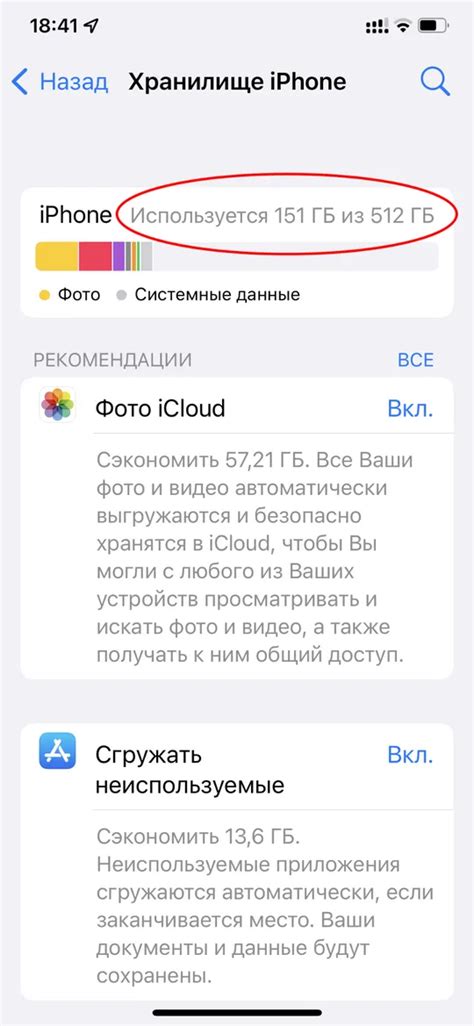
Перед тем, как приступить к удалению аккаунта iCloud, важно выполнить несколько шагов, чтобы гарантировать сохранность и безопасность ваших данных:
- Создайте резервную копию важных данных.
- Примите все активные закачки в iCloud Drive.
- Синхронизируйте все устройства и приложения, связанные с iCloud.
- Отключите "Найти iPhone" и другие функции связанные с iCloud.
- Удалите аккаунт iCloud с вашего устройства.
Следуя этим шагам, вы сможете гарантировать, что ваша информация сохранится и будет доступна после удаления аккаунта iCloud.
Отключите учетную запись iCloud от устройства
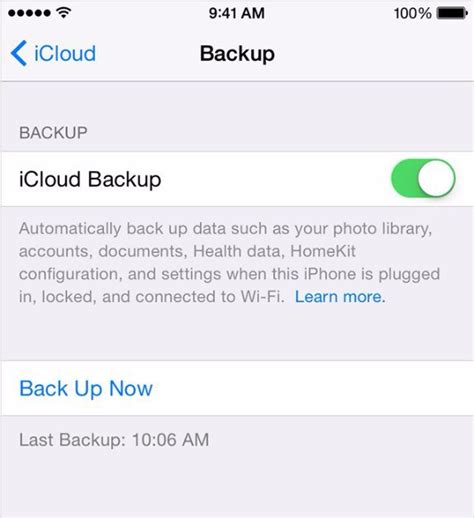
Чтобы удалить iCloud с вашего устройства, необходимо выполнить следующие шаги:
- Перейдите в настройки: Откройте "Настройки" на устройстве с iOS.
- Нажмите на свою учетную запись iCloud: Прокрутите вниз и нажмите на свою учетную запись iCloud, которую вы хотите удалить.
- Отключите iCloud: Прокрутите вниз и нажмите на кнопку "Выход". Подтвердите отключение уведомлениями.
После выполнения этих шагов ваше устройство будет отключено от учетной записи iCloud.
Обратите внимание, что процесс удаления iCloud может отличаться в зависимости от версии iOS и устройства. Убедитесь, что ваше устройство обновлено до последней версии программного обеспечения iOS.
Удаление учетной записи iCloud может привести к потере доступа к некоторым данным и функциям, связанным с iCloud.
Удалите iCloud со всех подключенных приложений
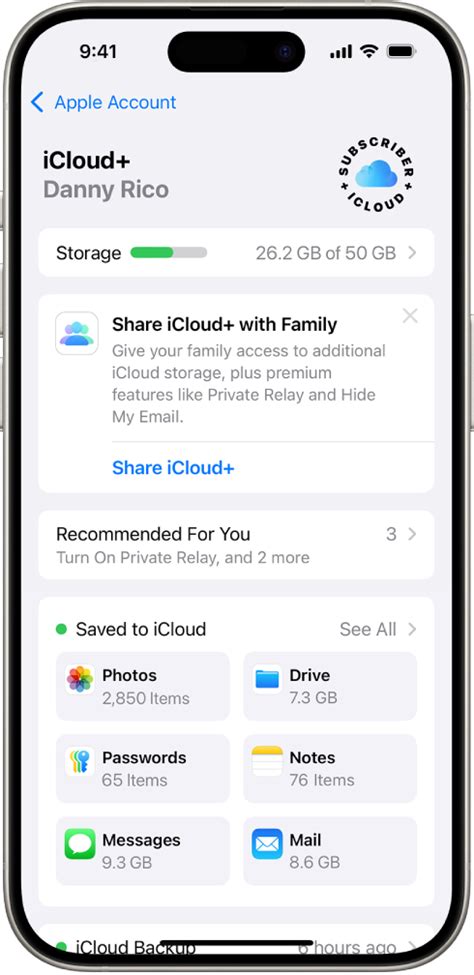
В случае, если вы хотите полностью удалить аккаунт iCloud со всех подключенных приложений и устройств, следуйте этим шагам:
1. Откройте настройки iCloud на устройстве
На iPhone или iPad откройте "Настройки", затем нажмите на ваше имя в верхней части экрана и выберите "iCloud". На Mac зайдите в "Системные настройки", затем нажмите на "iCloud".
2. Выйдите из аккаунта iCloud
На iPhone или iPad прокрутите вниз до раздела "Выйти", а затем нажмите на эту кнопку. Подтвердите выход из аккаунта iCloud. На Mac нажмите на "Выйти" в левом нижнем углу окна iCloud и подтвердите выход из аккаунта.
3. Удалите iCloud с других устройств
На других устройствах Apple, таких как Apple TV или iPod touch, найдите раздел "Настройки" и выберите "iCloud". Выйдите из аккаунта iCloud аналогично шагу 2.
4. Удалите iCloud из приложений
На iPhone или iPad зайдите в "Настройки", прокрутите вниз и выберите "Пароли и аккаунты". Затем выберите "Учетные записи" и "iCloud". В этом разделе вы можете изменить или удалить приложения, связанные с iCloud.
Примечание: Перед удалением убедитесь, что все важные данные, хранящиеся в iCloud, сохранены локально или переданы на другой аккаунт.
Следуя этим шагам, вы сможете удалить iCloud со всех подключенных приложений и устройств, освободив место и обеспечив безопасность ваших данных.
Очистите данные iCloud и завершите удаление
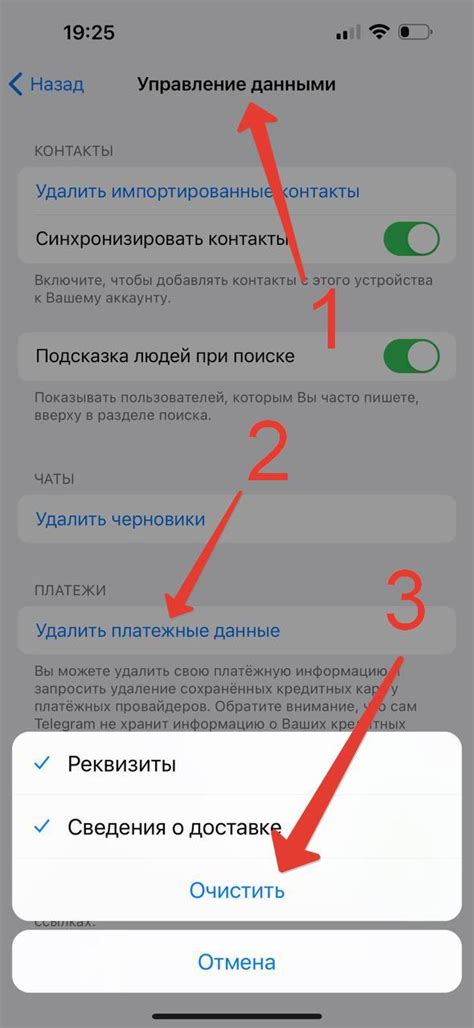
Шаг 1:
Перед удалением убедитесь, что вы сделали резервную копию всех важных данных на вашем устройстве. В случае если вы удалите учетную запись iCloud, все данные, связанные с ней, такие как контакты, фотографии, документы и т. д., также будут удалены.
Шаг 2:
На вашем устройстве перейдите в Настройки, затем нажмите на свою учетную запись iCloud.
Шаг 3:
Прокрутите вниз и нажмите на кнопку Выйти.
Шаг 4:
Подтвердите выход из учетной записи iCloud, нажав Выйти снова.
Шаг 5:
На этом этапе вы можете выбрать, хотите ли вы сохранить копию данных iCloud на устройстве или удалить их с него. Если вы хотите сохранить данные, выберите пункт Сохранить копию.
Если вы хотите удалить данные с устройства и завершить удаление iCloud, выберите пункт Удалить с моего iPhone/iPad или Удалить с моего Mac.
Примечание: Этот шаг может занять некоторое время, в зависимости от объема данных, сохраненных в вашей учетной записи iCloud.
Шаг 6:
После завершения удаления данных iCloud вы можете нажать на кнопку Войти, если хотите зарегистрироваться в новую учетную запись iCloud или использовать другую существующую. Теперь вы полностью удалены из текущей учетной записи iCloud и все соответствующие данные удалены с вашего устройства.